- トップページ
- 会員サポート
- インターネットの設定
- auひかり設定方法:Windows 8.1 の設定
Windows 8.1でauひかりをご利用になるための設定方法をご案内いたします。
Windows 8.1では管理者権限でないと、ネットワークの設定を変更できません。管理者権限でログインしてください。
【スタート】画面から、【コンピューター】をクリックします。
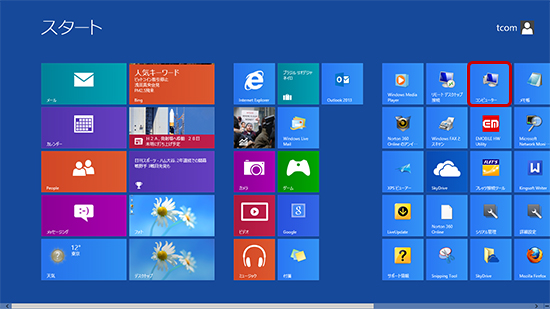
【コンピューター】画面から、【コントロールパネルを開く】をクリックします。
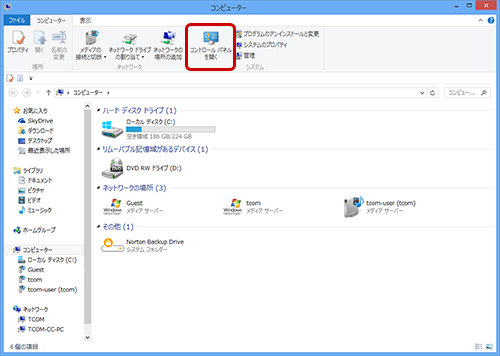
【コントロールパネル】画面から、【ネットワークとインターネット】をクリックします。
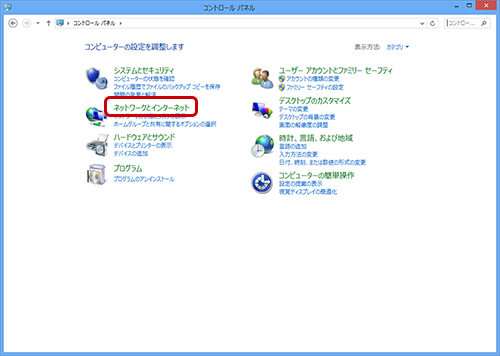
【ネットワークとインターネット】画面から、【ネットワークと共有センター】をクリックします。
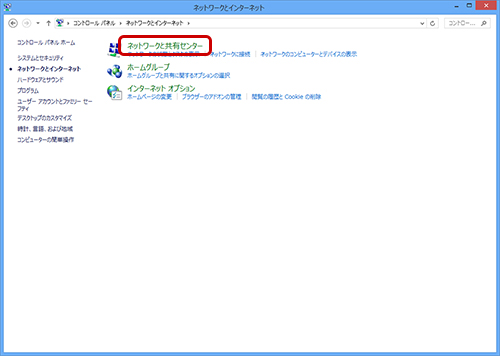
【ネットワークと共有センター】画面から、【アダプターの設定の変更】をクリックします。
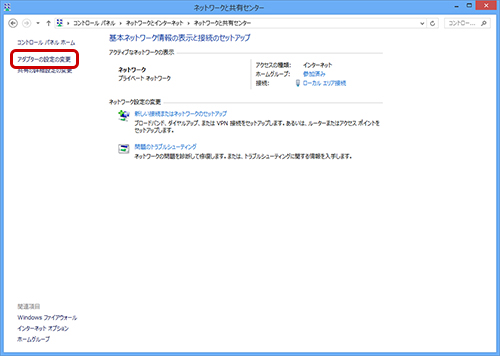
【ネットワーク接続】画面から、【ローカルエリア接続】を右クリックして【プロパティ(R)】をクリックします。
※パソコンの機種によって【ローカルエリア接続】または【イーサネット】を選択してください。
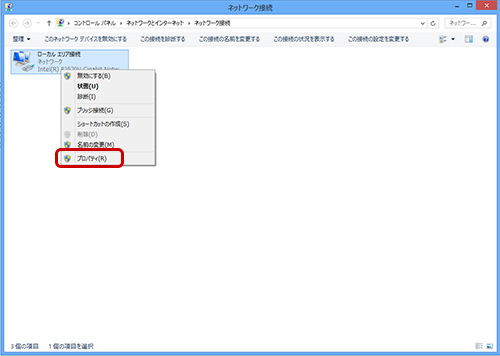
【ローカルエリア接続のプロパティ】画面から、【インターネット プロトコル バージョン 4(TCP/IPv4)】を選択し、【プロパティ(R)】をクリックします。
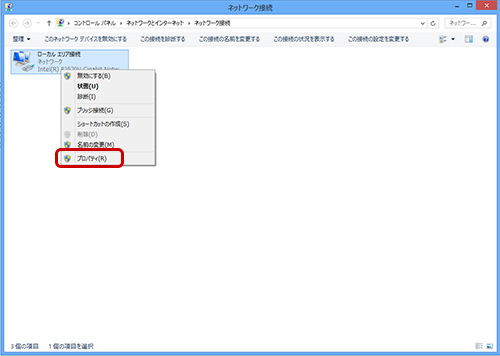
【インターネット プロトコル バージョン 4(TCP/IPv4)のプロパティ】画面から、【IPアドレスを自動的に取得する(O)】と【DNSサーバのアドレスを自動的に取得する(B)】を選択し、【OK】ボタンををクリックします。
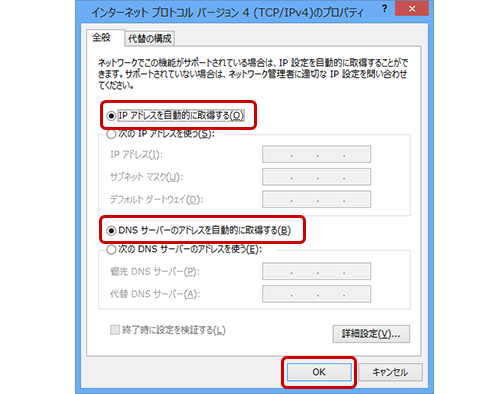
【ローカルエリア接続のプロパティ】画面に戻ったら、【OK】をクリックします。
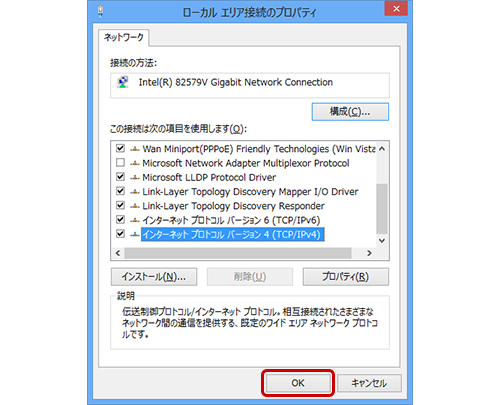
以上で設定は終了です。